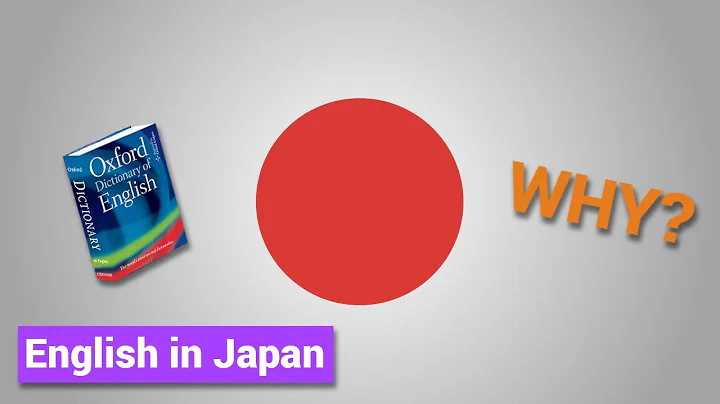Ubuntu 22.04でQEMU-KVMとVirt-Managerをインストールしよう
目次
- KVMとは
- KVMのインストール準備
- プロセッサの仮想化サポートの確認
- BIOSでの仮想化の有効化
- システムのアップデート
- QEMU-KVMパッケージのインストール
- libvirtパッケージのインストール
- ユーザーのKVMグループへの追加
- システムの再起動
- KVMのインストールの確認
- Virt-Managerのインストール
- Virt-Managerの起動
- 仮想マシンの作成とインストール
🌐 KVMとは
KVM(カーネルベースの仮想化)は、Linuxのハイパーバイザーであり、カーネルベースの仮想マシンの実行を可能にします。他のハイパーバイザー(例:VirtualBox)と比べて、Linuxホスト上でLinux仮想マシンを実行する場合には、大幅なパフォーマンスの利点があります。
🖥 KVMのインストール準備
KVMをインストールする前に、プロセッサが仮想化をサポートしていることを確認する必要があります。ターミナルを開き、lscpuコマンドを使用してプロセッサの情報を取得します。
lscpu | grep virtualization
上記コマンドを実行した結果、仮想化のサポートが確認された場合は、次のステップに進むことができます。ただし、仮想化のサポートが見つからなかった場合は、BIOSで仮想化が有効になっていることを確認してください。
⚙️ BIOSでの仮想化の有効化
BIOSのインターフェースは製造元によって異なりますが、一般的に「VT-d」などのオプションを探し、それが有効になっていることを確認する必要があります。BIOS設定へのアクセス方法は異なる場合もありますが、確実な方法を紹介します。お使いのシステムのBIOS設定にアクセスし、「VT-d」といった設定項目を探し、それが有効になっていることを確認してください。
🔄 システムのアップデート
KVMをインストールする前に、システムを最新の状態にアップデートする必要があります。ターミナルを開いて、次のコマンドを実行します。
sudo apt update && sudo apt upgrade
システムが正常にアップデートされると、次のステップに進むことができます。
📦 QEMU-KVMパッケージのインストール
KVMをインストールするためには、QEMU-KVMパッケージをインストールする必要があります。ターミナルを開いて、次のコマンドを実行します。
sudo apt install qemu-kvm
上記のコマンドを実行すると、QEMU-KVMパッケージがインストールされます。ただし、タブ補完が効かないことに気づくかもしれません。これは、QEMU-KVMパッケージが仮想パッケージであるためです。仮想パッケージは、いくつかの異なるパッケージのプレースホルダーであり、実際のパッケージではありません。各プラットフォームによって異なるパッケージが提供されます。仮想パッケージを使用することで、同じインストール手順をフォローできますが、実際にインストールされるパッケージは使用するプラットフォームに依存します。
📚 参考資料
📦 libvirtパッケージのインストール
KVMを有効に活用するためには、libvirtパッケージをインストールする必要があります。ターミナルを開いて、次のコマンドを実行します。
sudo apt install libvirt
上記のコマンドを実行すると、libvirtパッケージがインストールされます。次のステップに進むことができます。
👥 ユーザーのKVMグループへの追加
KVMを使用するには、ユーザーをKVMグループに追加する必要があります。ターミナルを開いて、次のコマンドを実行します。
sudo usermod -aG kvm $USER
上記のコマンドを実行した後、システムを再起動する必要があります。
🔄 システムの再起動
KVMのグループの変更が正常に行われるよう、システムを再起動する必要があります。システムを再起動して、次のステップに進みましょう。
✅ KVMのインストールの確認
KVMが正しくインストールされたかどうかを確認するために、virshコマンドを使用できます。ターミナルを開いて、次のコマンドを実行します。
virsh
仮想マシンが実行されていない場合でも、KVM自体が正常に応答するはずです。また、便利なグラフィカルインターフェースを提供するVirt-Managerもインストールしましょう。
📦 Virt-Managerのインストール
Virt-Managerは、KVMのグラフィカルインターフェースであり、作業をより便利にすることができます。ターミナルを開いて、次のコマンドを実行します。
sudo apt install virt-manager
上記のコマンドを実行すると、Virt-Managerがインストールされます。次に示す手順に従って、Virt-Managerを起動してみましょう。
📚 参考資料
🚀 Virt-Managerの起動
UbuntuアプリメニューからVirt-Managerを起動できます。Virt-Managerが正常に起動したことを確認してください。これでインストールが正常に完了しました。
🖥 仮想マシンの作成とインストール
Virt-Managerを使用して、仮想マシンを作成し、インストールすることができます。ローカルISOファイルを使用する場合は、「ローカルインストールメディア」オプションを選択し、対応するISOファイルを選択します。メモリ、CPU、ディスクスペースの割り当ても設定する必要があります。仮想マシンに適切な名前を付けて作成しましょう。
以上で、Ubuntu 22.04上でのKVMのインストールと仮想マシンの作成が完了しました。これで物理ホスト上に仮想的なUbuntu 22.04が稼働しています。
💡 ハイライト
- KVMはLinuxホスト上でLinux仮想マシンを実行するためのハイパーバイザーです。
- プロセッサの仮想化サポートとBIOS設定の確認が必要です。
- パッケージのインストールやユーザーグループへの追加などの準備が必要です。
- KVMのインストールを確認するためにvirshコマンドを使用し、Virt-Managerを利用することでグラフィカルな操作が可能です。
❔ よくある質問(FAQ)
Q: KVMをインストールする前に何を確認する必要がありますか?
A: プロセッサが仮想化をサポートしているかどうかを確認し、BIOS設定で仮想化が有効になっていることを確認する必要があります。
Q: KVMのインストール時に「QEMU-KVMパッケージ」が仮想パッケージである理由は何ですか?
A: QEMU-KVMパッケージは、異なるプラットフォームによって異なる実装を持つため、仮想パッケージとして提供されています。
 WHY YOU SHOULD CHOOSE Proseoai
WHY YOU SHOULD CHOOSE Proseoai